Η εργασία με κείμενα και έγγραφα μπορεί να είναι χρονοβόρα, ειδικά αν χρειάζεται να ανατρέχετε συχνά σε ορισμένα τμήματα ή πληροφορίες. Οι σελιδοδείκτες , οι σύνδεσμοι και οι διασταυρούμενες παραπομπές στο Word σας βοηθούν να απλοποιήσετε την πλοήγηση στα έγγραφα και να δομήσετε το περιεχόμενό σας πιο αποτελεσματικά. Σε αυτόν τον οδηγό, θα μάθετε πώς να αξιοποιείτε στο έπακρο αυτές τις λειτουργίες.
Βασικά συμπεράσματα
- Μπορείτε να χρησιμοποιείτε συνδέσμους για να παραπέμπετε σε εξωτερικές πηγές, τμήματα εγγράφων ή διευθύνσεις ηλεκτρονικού ταχυδρομείου.
- Οι σελιδοδείκτες σας επιτρέπουν να επισημαίνετε συγκεκριμένα σημεία στο έγγραφο και να συνδέεστε σε αυτά αργότερα.
- Οι διασταυρούμενες παραπομπές επιτρέπουν τη σύνδεση μεταξύ διαφορετικών τμημάτων ή σελιδοδεικτών στο έγγραφο.
Εισαγωγή συνδέσμων
Για να εισαγάγετε έναν σύνδεσμο στο έγγραφό σας Word, ακολουθήστε τα εξής βήματα:
Πρώτον, ανοίξτε το έγγραφο του Word στο οποίο θέλετε να δημιουργήσετε έναν σύνδεσμο. Θα πρέπει να επιλέξετε το κείμενο ή ένα τμήμα μιας εικόνας στο οποίο θέλετε να προσθέσετε έναν σύνδεσμο. Στη συνέχεια, κάντε κλικ στην επιλογή "Εισαγωγή" στο μενού. Εκεί θα βρείτε την επιλογή για να προσθέσετε έναν σύνδεσμο.
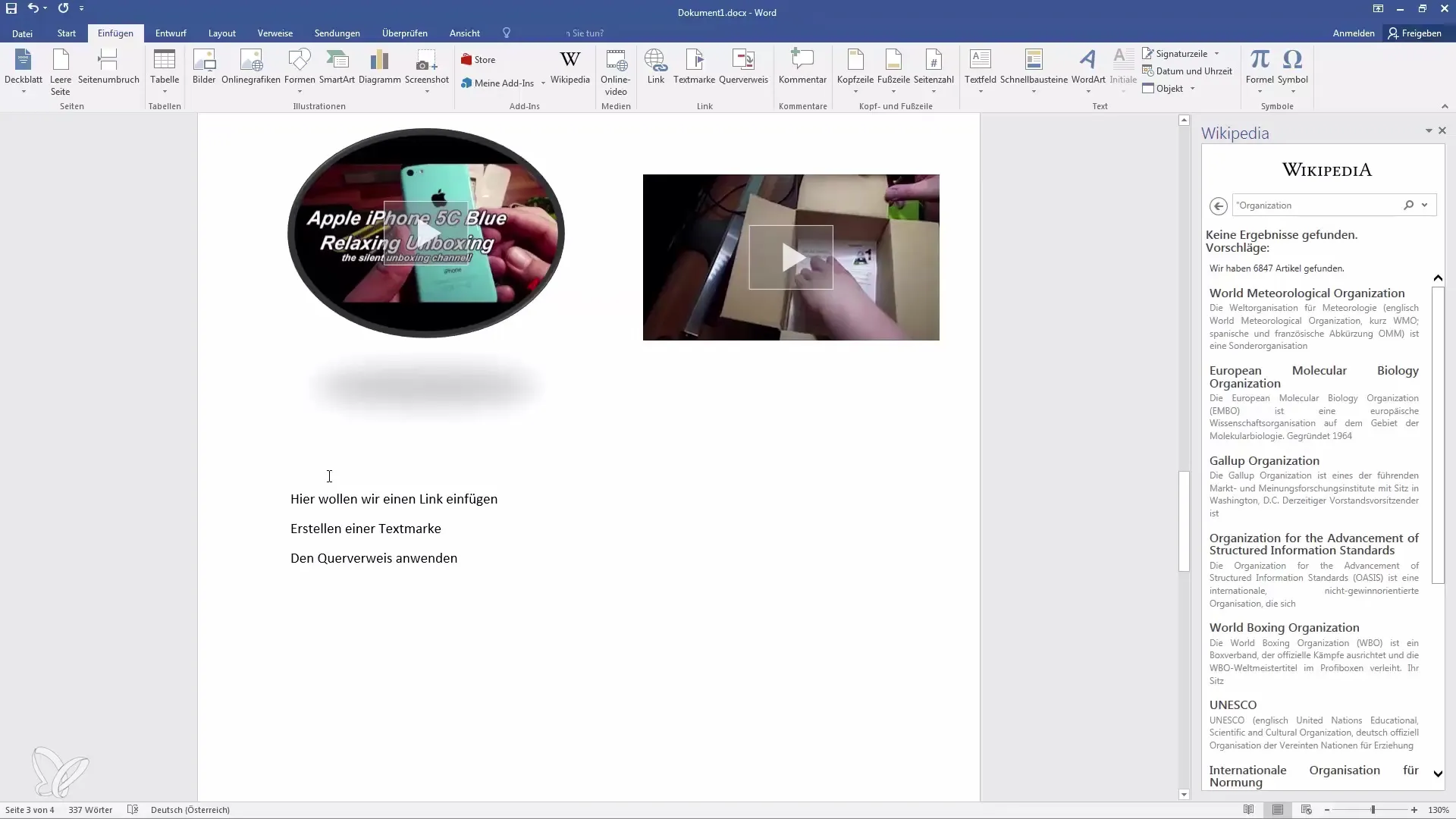
Στο πλαίσιο διαλόγου που ανοίγει, έχετε τη δυνατότητα να επιλέξετε διαφορετικούς τύπους συνδέσμων. Μπορείτε να δημιουργήσετε έναν σύνδεσμο προς μια διεύθυνση Internet, ένα αρχείο, το τρέχον έγγραφο ή μια διεύθυνση ηλεκτρονικού ταχυδρομείου.
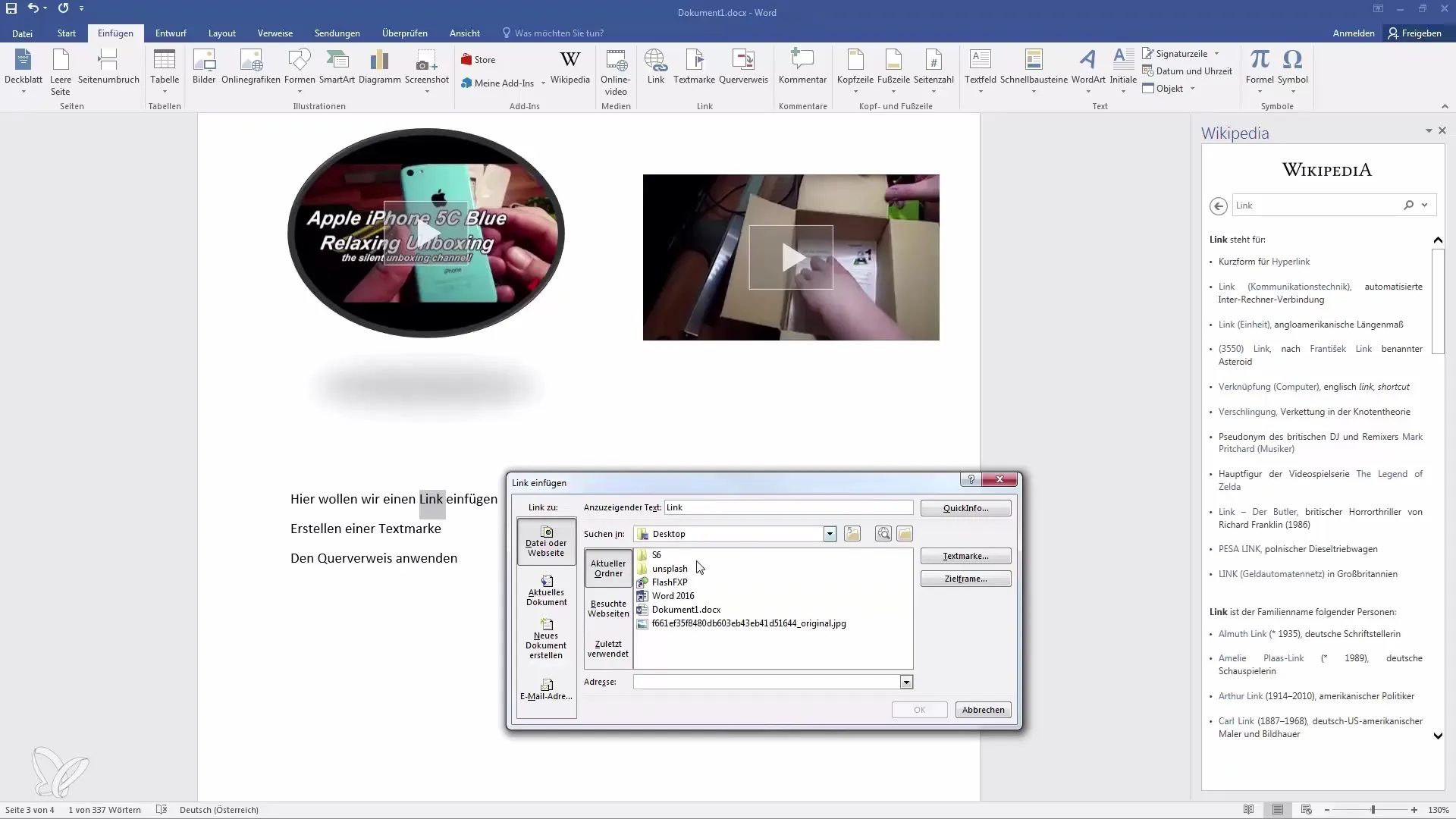
Για να δείξω πώς λειτουργεί ο σύνδεσμος, θα σας δείξω πώς να χρησιμοποιήσετε έναν σύνδεσμο προς ένα αρχείο εικόνας. Εάν έχετε μια εικόνα στο έγγραφό σας, επιλέξτε την και κάντε ξανά κλικ στο "Σύνδεσμος". Πληκτρολογήστε τη θέση του αρχείου εικόνας και κάντε κλικ στο "OK". Ο σύνδεσμος θα εισαχθεί τώρα στο έγγραφό σας.
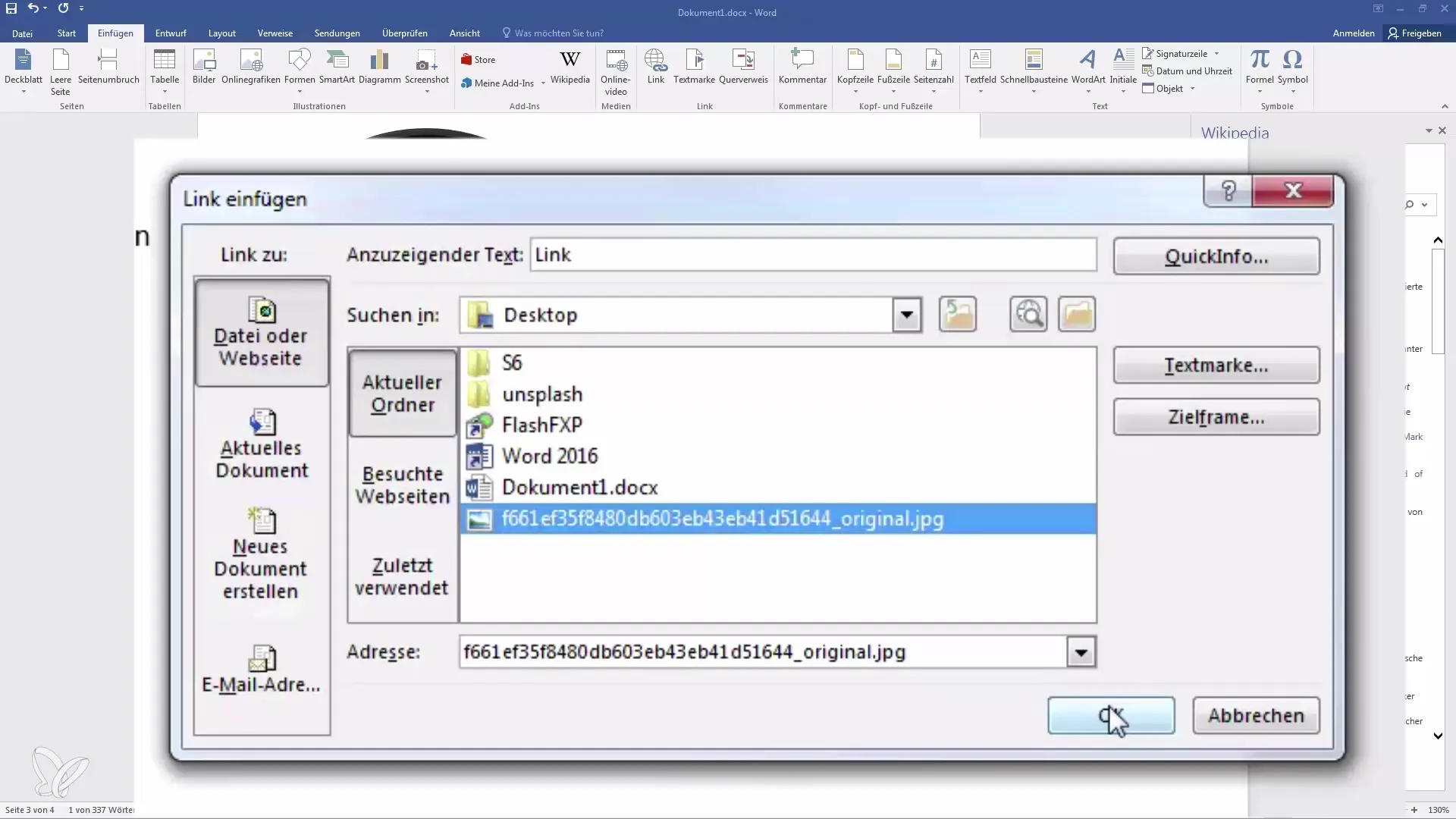
Αν κάνετε κλικ στο σύνδεσμο κρατώντας πατημένο το πλήκτρο Ctrl, η εικόνα θα ανοίξει αυτόματα στο αντίστοιχο πρόγραμμα, ανάλογα με τη μορφή του αρχείου. Στην περίπτωση μιας διεύθυνσης URL, ξεκινάει ένα πρόγραμμα περιήγησης για να εμφανίσει τον ιστότοπο.
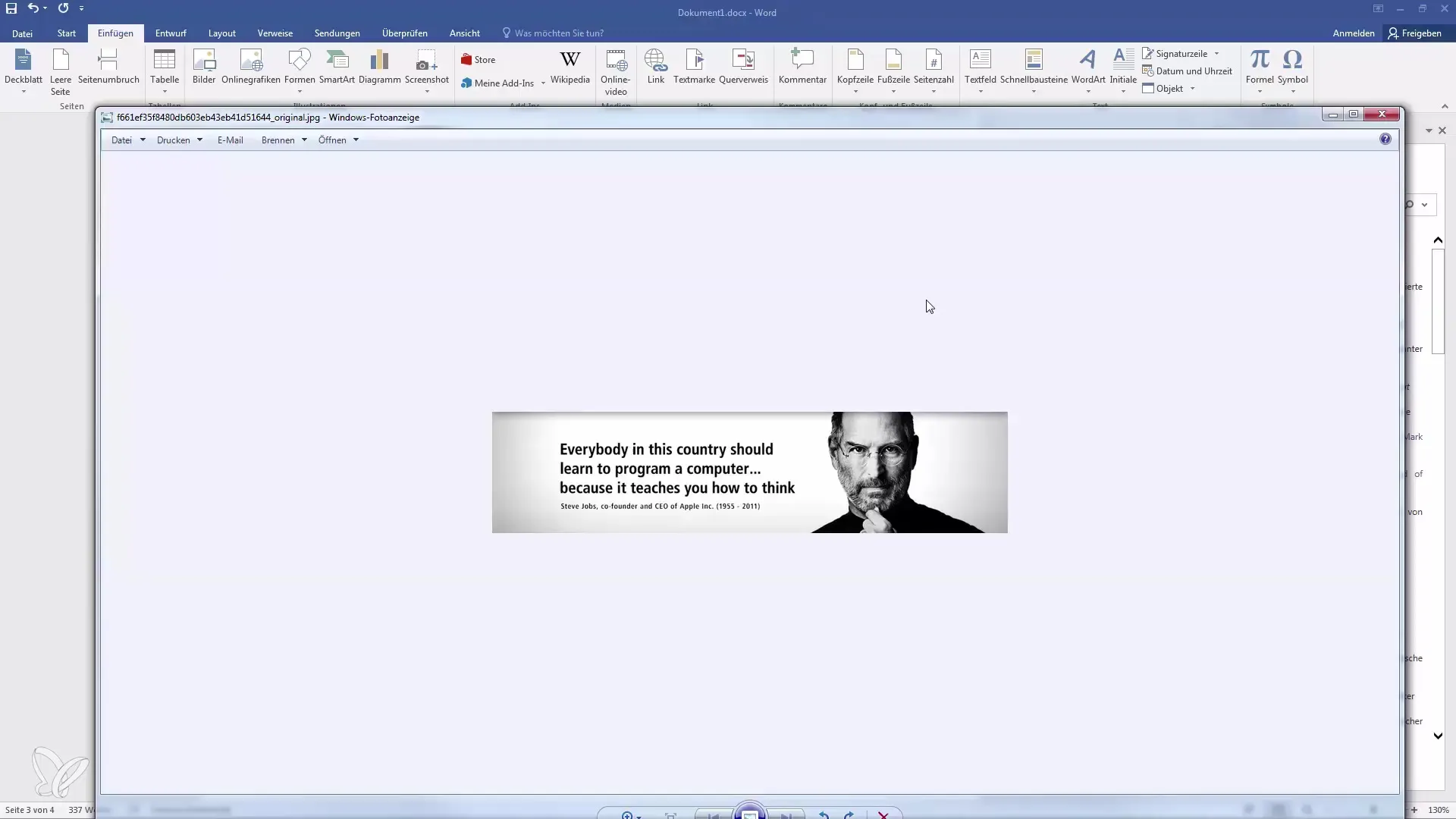
Δημιουργία σελιδοδεικτών
Για να βελτιώσετε περαιτέρω το έγγραφο, μπορείτε τώρα να προσθέσετε σελιδοδείκτες. Οι σελιδοδείκτες είναι ιδιαίτερα χρήσιμοι για να επιτρέπουν τα άλματα μέσα στο έγγραφο. Επιλέξτε το κείμενο που θέλετε να επισημάνετε ως σελιδοδείκτη και μεταβείτε στην επιλογή "Εισαγωγή" στην κορυφή του μενού. Κάντε κλικ στην επιλογή "Σελιδοδείκτης" και δώστε στο σελιδοδείκτη ένα όνομα, π.χ. "Μηχανοκίνητο αεροσκάφος".
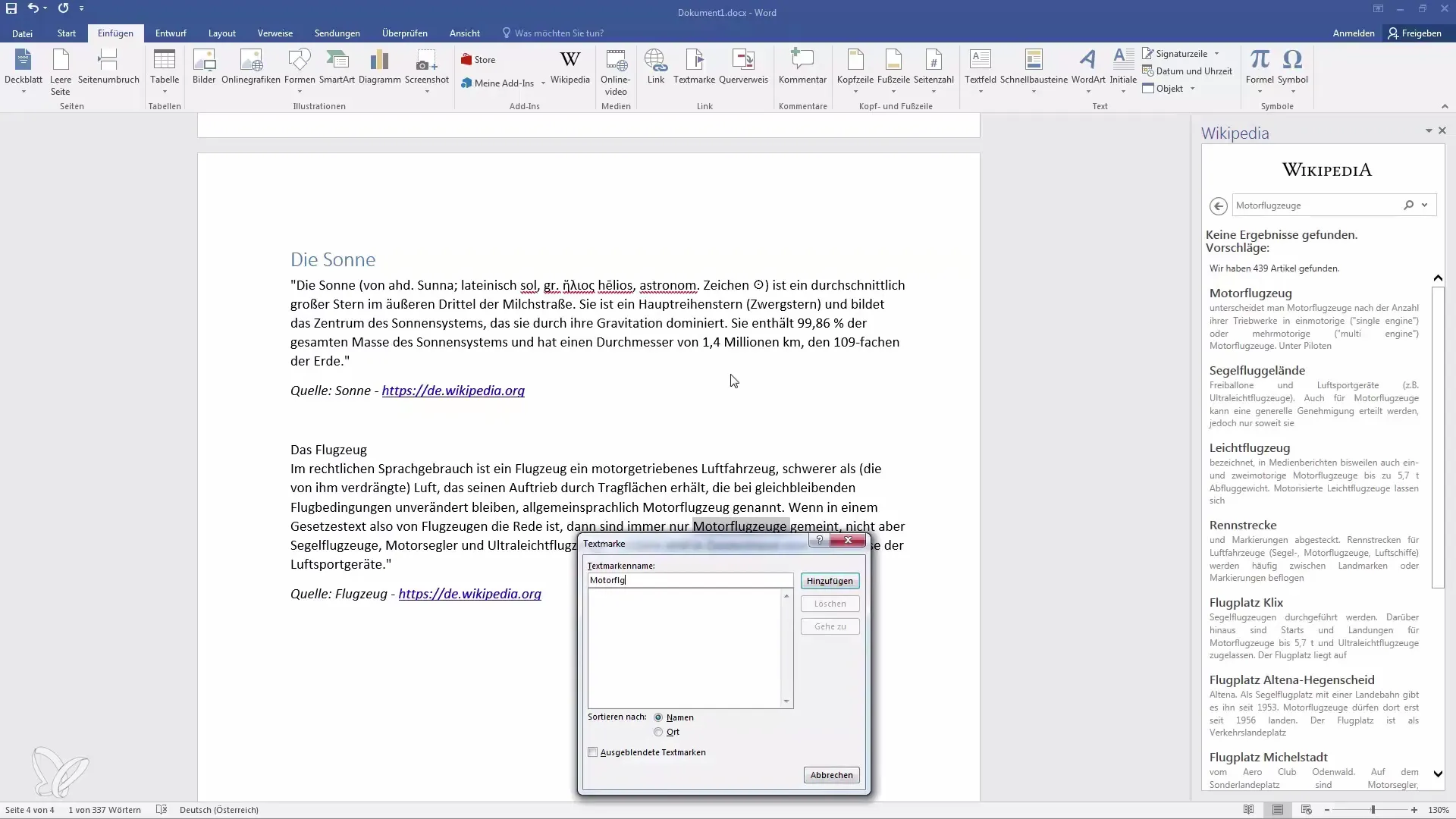
Ο σελιδοδείκτης θα είναι αόρατος για εσάς, αλλά μπορείτε να τον χρησιμοποιήσετε αργότερα για να συνδεθείτε σε αυτόν. Για να δημιουργήσετε έναν σύνδεσμο προς αυτόν τον σελιδοδείκτη, μεταβείτε ξανά στην επιλογή "Εισαγωγή" και επιλέξτε "Σύνδεσμος".
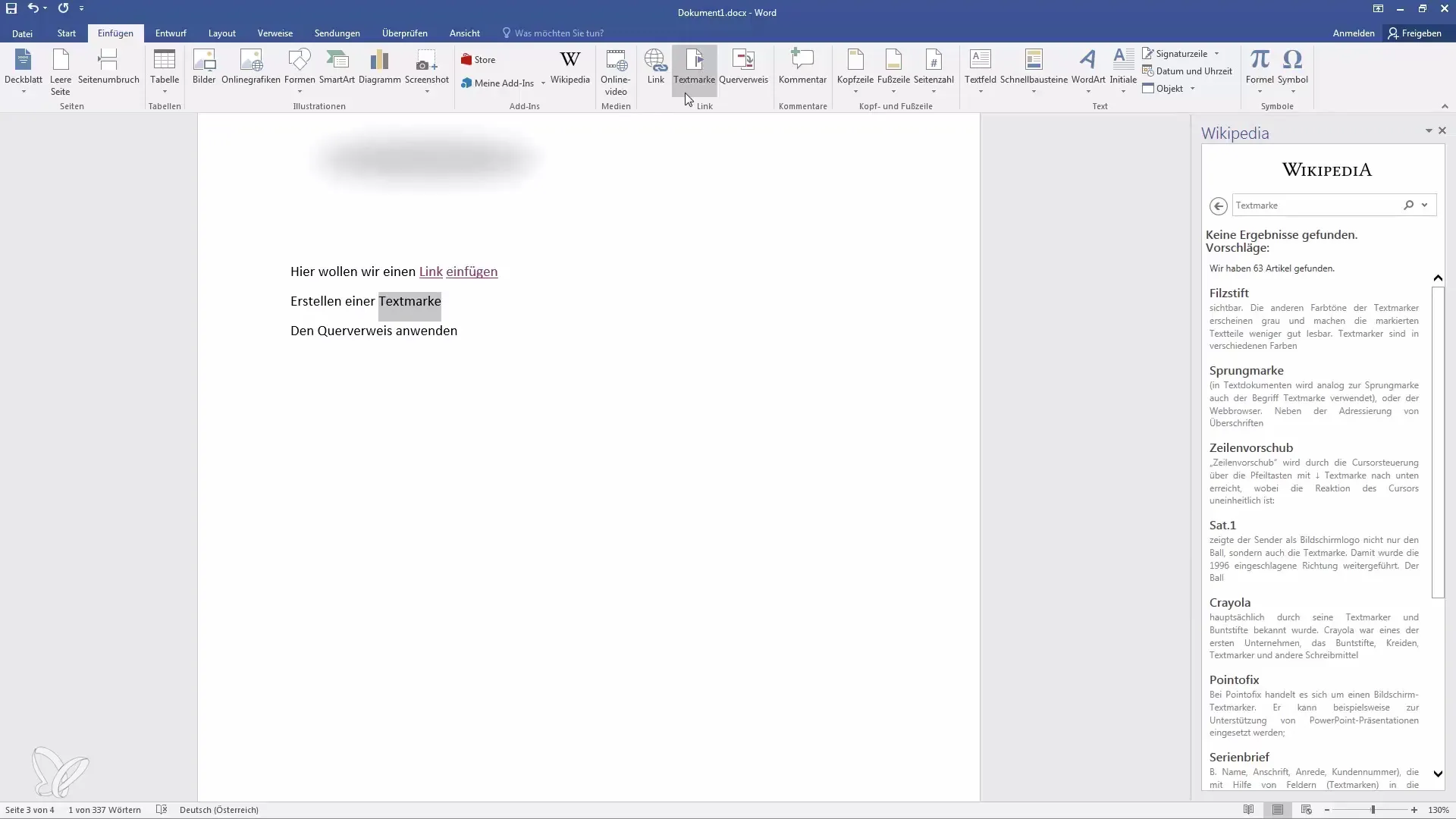
Τώρα έχετε τη δυνατότητα να αναζητήσετε το τρέχον έγγραφό σας και να βρείτε το σελιδοδείκτη που δημιουργήσατε νωρίτερα. Αν έχετε ορίσει το σύνδεσμο και κάνετε κλικ κρατώντας πατημένο το πλήκτρο Ctrl, ο δρομέας θα μεταπηδήσει απευθείας στην επιλεγμένη παράγραφο.
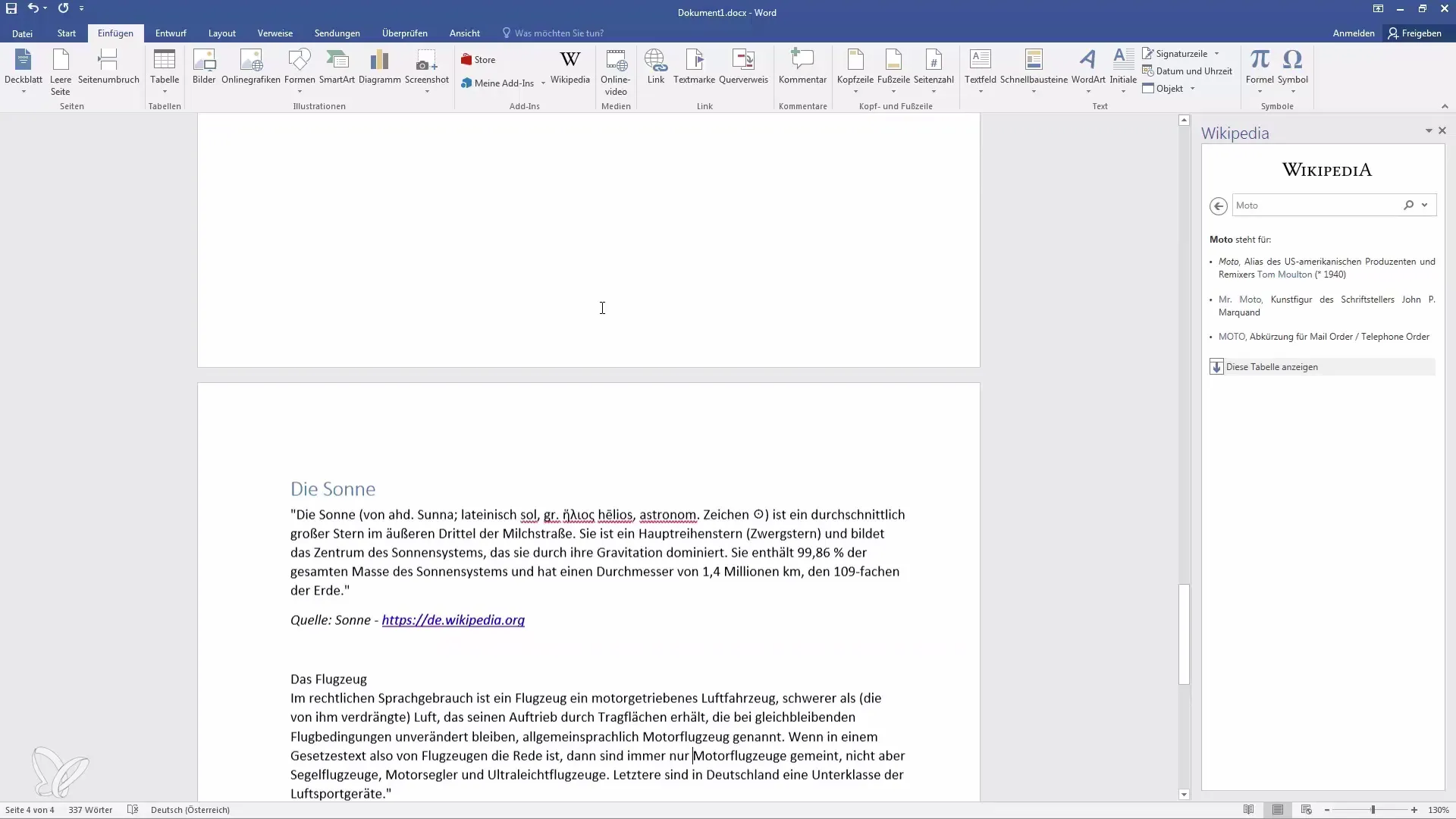
Χρήση διασταυρούμενων παραπομπών
Τώρα που έχετε μάθει τα βασικά για τους συνδέσμους και τους σελιδοδείκτες, το επόμενο βήμα είναι η δημιουργία διασταυρούμενων παραπομπών. Οι διασταυρούμενες παραπομπές σας επιτρέπουν να ανατρέχετε σε σελιδοδείκτες ή παραγράφους μέσα στο έγγραφο. Για να το κάνετε αυτό, κάντε κλικ στην επιλογή "Εισαγωγή" στο έγγραφό σας και στη συνέχεια επιλέξτε "Διασταυρούμενη παραπομπή".
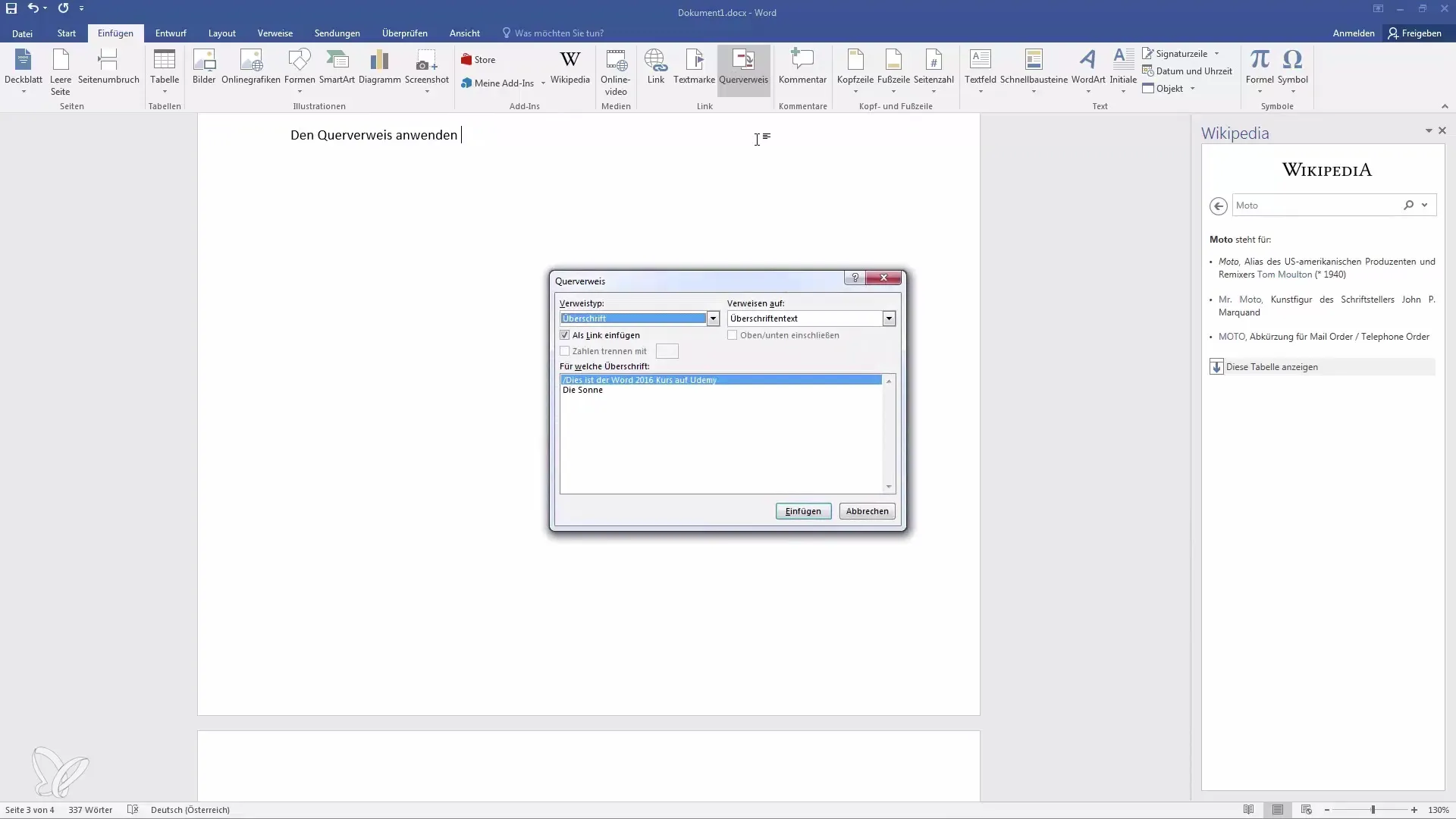
Στο πλαίσιο διαλόγου για τη διασταυρούμενη παραπομπή, μπορείτε να επιλέξετε τι θέλετε να εισαγάγετε - αυτό είναι συνήθως μια επικεφαλίδα ή ένας σελιδοδείκτης. Επιλέξτε τον τύπο που θέλετε να εισαγάγετε. Στις περισσότερες περιπτώσεις, θα θέλετε να χρησιμοποιήσετε το περιεχόμενο του σελιδοδείκτη.
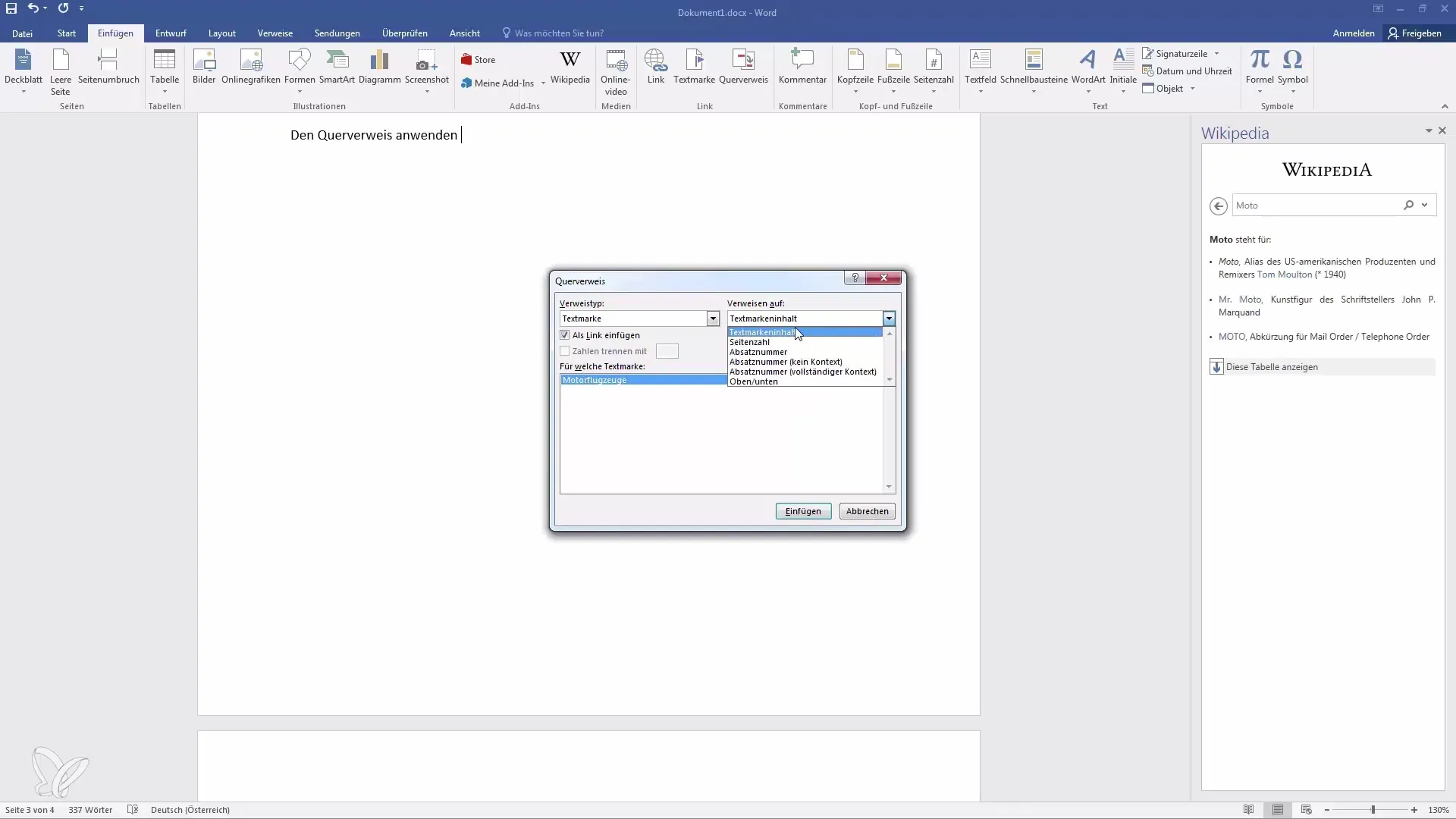
Μόλις ορίσετε τη διασταυρούμενη παραπομπή σας, θα δημιουργηθεί αυτόματα ένας σύνδεσμος. Εάν έχετε πολλούς σελιδοδείκτες ή διασταυρωμένες παραπομπές, αυτή η διαδικασία είναι ιδιαίτερα χρήσιμη για την πλοήγηση στο έγγραφο.
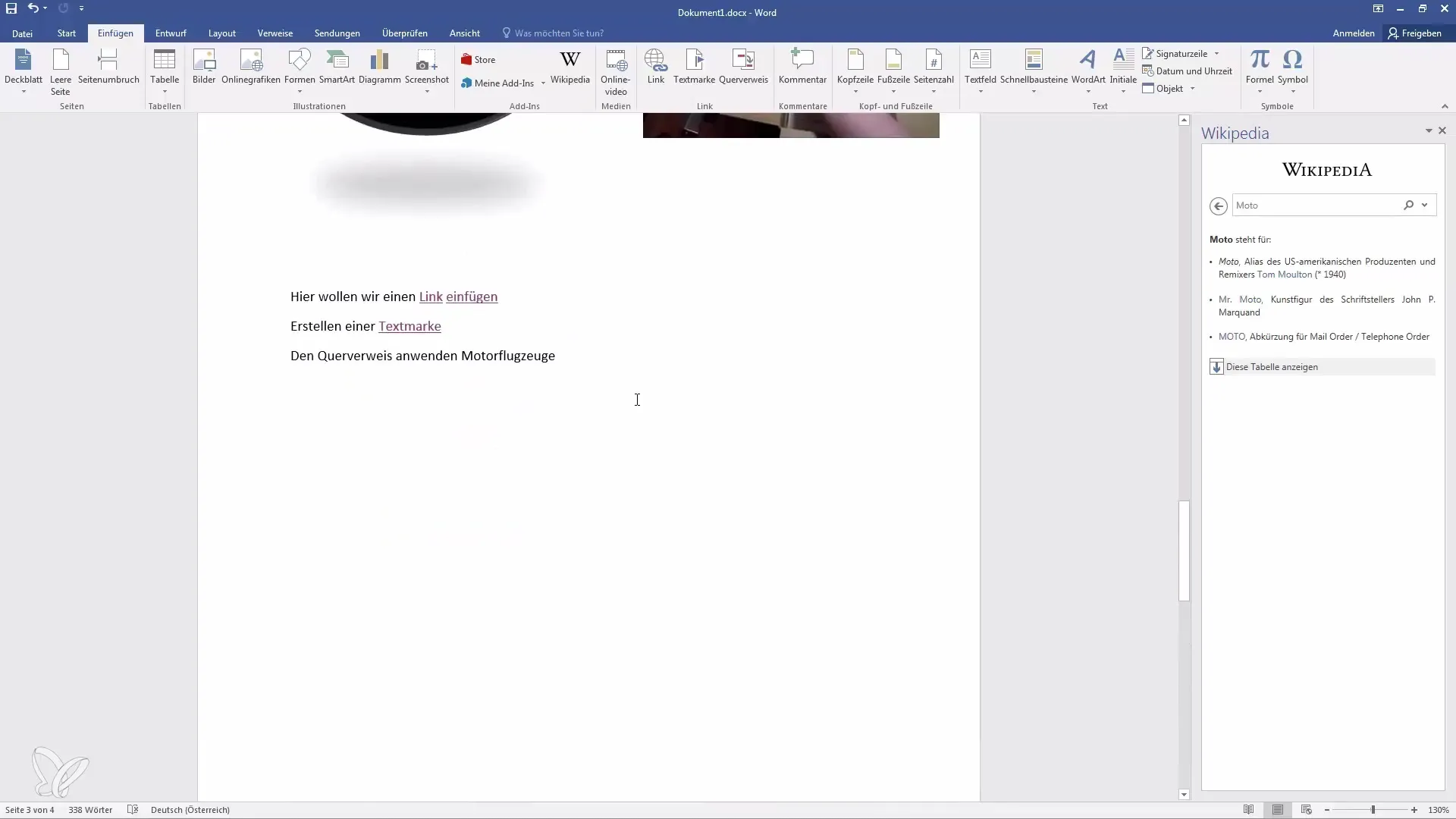
Στη συνέχεια, μπορείτε επίσης να δημιουργήσετε έναν πίνακα περιεχομένων. Επιλέγετε ξανά τη διασταυρούμενη παραπομπή και καθορίζετε ότι θέλετε να εμφανίζεται η επισκόπηση των επικεφαλίδων. Κάνετε κλικ στο κουμπί Εισαγωγή και θα προστεθεί το αντίστοιχο περιεχόμενο της επικεφαλίδας σας.
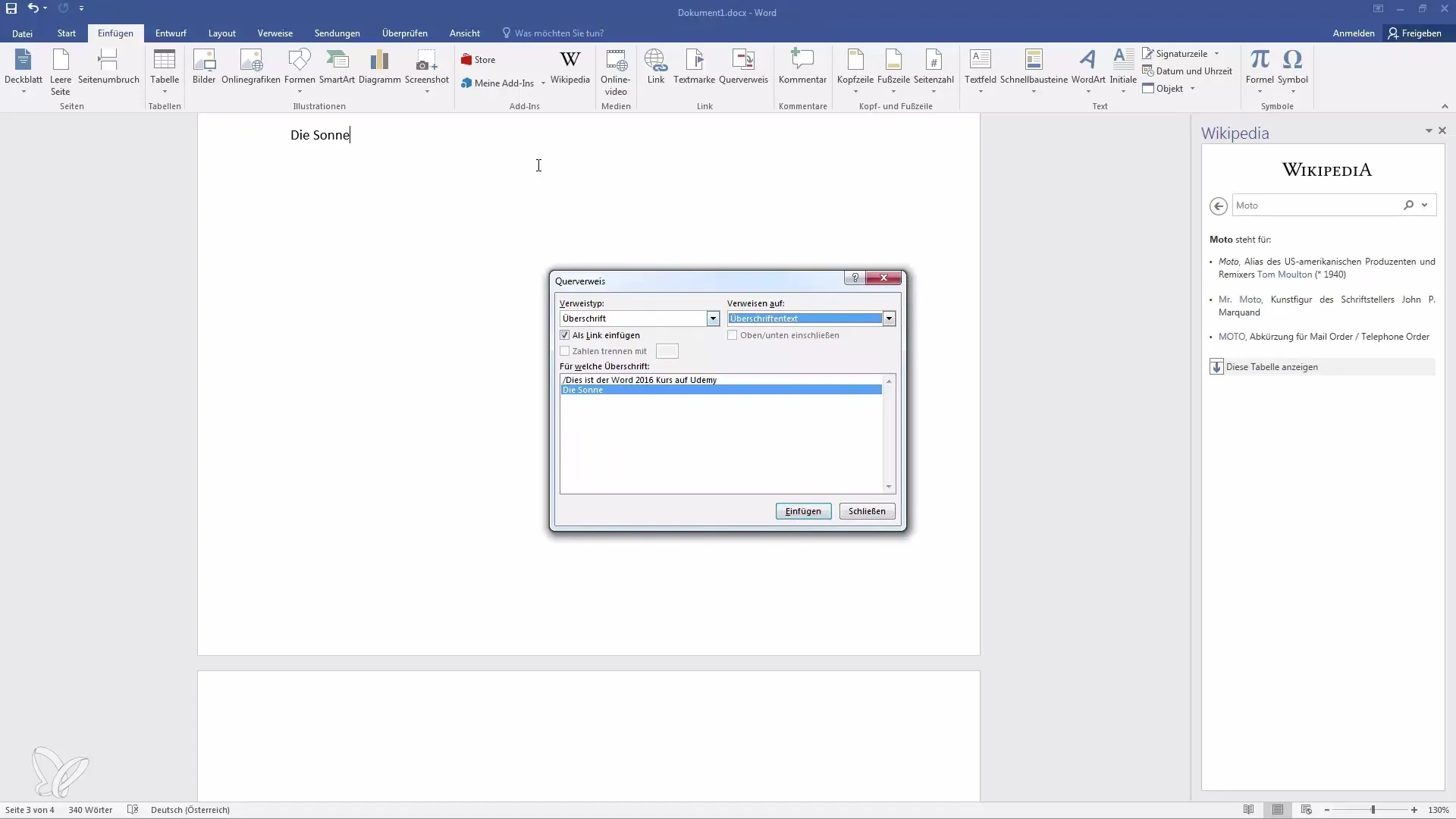
Περίληψη
Κατακτώντας αυτές τις λειτουργίες του Word, μπορείτε να δομήσετε τα έγγραφά σας με μεγαλύτερη σαφήνεια και να αυξήσετε σημαντικά την αποτελεσματικότητα της εργασίας σας. Οι σύνδεσμοι, οι σελιδοδείκτες και οι διασταυρούμενες παραπομπές είναι ισχυρά εργαλεία που σας βοηθούν να βρίσκετε γρήγορα το περιεχόμενο και να πλοηγείστε αποτελεσματικά μεταξύ διαφορετικών τμημάτων μέσα στα έγγραφά σας.
Συχνές ερωτήσεις
Πώς μπορώ να εισαγάγω έναν σύνδεσμο προς έναν ιστότοπο στο Word;Μεταβείτε στην επιλογή "Εισαγωγή", κάντε κλικ στην επιλογή "Σύνδεσμος", επιλέξτε "Διεύθυνση Web" και εισαγάγετε τη διεύθυνση URL.
Μπορώ να επεξεργαστώ τους σελιδοδείκτες ανά πάσα στιγμή;Ναι, μπορείτε να προσθέσετε, να αλλάξετε ή να διαγράψετε σελιδοδείκτες ανά πάσα στιγμή.
Πώς λειτουργεί μια παραπομπή;Μια παραπομπή αναφέρεται σε έναν σελιδοδείκτη ή σε μια παράγραφο του εγγράφου που συνδέεται.


